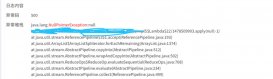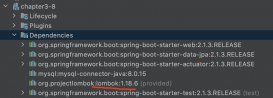问题描述
无论任何项目,在切换IDE工具时经常出现各种报错、异常的卡壳现象,其实大多都是因为两个IDE之间运行环境或依赖库的差异引起的!本文以把Eclipse创建的项目导入到Idea为例,希望对大家解决该类问题有所帮助!
一、复制Eclipse项目
采用复制方式是为了避免失误操作导致文件丢失,可以直接复制项目文件夹到任意非不包含中文和空格的路径。
若不知道项目路径在哪,可打开eclipse,选中待导出项目,快捷键 ALT + SHIFT + W, 点击System Explorer打开项目路径



二、 IDE导入项目
1、如图操作 File -> new -> Project from Existing Sourse

2、如图,在选择文件窗口选中刚刚项目复制到的路径、点击OK

3、如图,选中Eclipse图标,Next

3、如图,默认选中项目,Next

4、如图选中默认代码风格,Next

5、选择Eclipse创建项目时使用的JDK版本、Finish

6、使用本窗口打开项目

三、引入lib路径的jar包
1、展开项目,一堆错误

2、如图,File -> Project Structure

3、如图,点击左侧点击Modules,选中红色的eclpise配置文件,点击下方“ - ”以移除所有红色的东东,Apply


4、添加Lib目录下的jar包、无外部引入jar包则忽略4-7步,点击左侧Libraries,点击旁边“+”,(若无外部引入则直接跳转至第四项)

5、按顺序依次展开项目目录结构,选择lib文件夹,OK

6、弹出小窗、OK

7、点击Apply

四、引入tomcat依赖库
1、点击左侧Modules菜单,点击下方 +,选择Library

4、依次点击添加相应版本的tomcat依赖库

五、配置Web
1、回到IDEA项目主页,选中项目,右键,Add Frameword Support

2、选择Web Application,Ok

3,File -> Project Structure,Facets -> + -> web.xml (若为无web.xml的项目则忽略)

4、核对路径后,OK

5、如图依次操作

6、如图选中Eclipse创建的WebContent以切换网络资源路径


7、记得Apply,完成
六、引入JAVA EE
1、打开任意报错文件,鼠标停留在红杠处,点击Add JavaEE …

2、选择Download,ok

3、此时红杠全无,挂载到tomcat即可运行

到此这篇关于教你如何把Eclipse创建的Web项目(非Maven)导入Idea的文章就介绍到这了,更多相关Eclipse Web项目导入Idea内容请搜索服务器之家以前的文章或继续浏览下面的相关文章希望大家以后多多支持服务器之家!
原文链接:https://blog.csdn.net/m0_47709146/article/details/115924039